Подключение InSales
Общие принципы интеграции с интернет-магазином на платформе InSales
Варианты настройки интеграции с интернет-магазином:
- Учет велся в “Большой Птице”, необходимо выгрузить информацию о товарах в пустой интернет-магазин.
- Учет велся на стороне интернет-магазина, необходимо выгрузить данные в “Большую Птицу”.
- Учет велся параллельно в интернет-магазине и “Большой Птице”, необходимо сопоставить данные.
В этой статье рассматривается специфика работы с магазином на платформе InSales
Общую информацию о создании интернет-магазина и заполнении отдельных полей формы с настройками на стороне “Большой Птицы” читайте здесь.
При интеграции с InSales из “Большой Птицы” передаются данные о товарах, остатках и ценах, а из магазина приходят данные о заказах.
Обмен информацией между интернет-магазином на InSales и “Большой Птицей” осуществляется по стандарту CommerceML2. В InSales для синхронизации необходимо установить бесплатное приложение "Большая Птица".
! Интеграция предоставляется по принципу "как есть". При тестировании работы с "Большой Птицей", пожалуйста, запрашивайте у нас доступ к платной версии системы (если это необходимо) как минимум на 1 месяц.
Общие принципы интеграции с интернет-магазином на платформе InSales.
- Из “Большой Птицы” в интернет-магазин выгружаются товары, цены и информация об остатках.
- Из интернет-магазина выгружаются заказы, товары и партнеры.
- При загрузке заказов из интернет-магазина в систему создается документ “Заказ покупателя (счет на оплату)”.
- Заказ из интернет-магазина выгружается только один раз. В случае изменений в заказе на стороне интернет-магазина информация в системе не обновляется.
- Вместе с заказом выгружается информация о контактах покупателя и адресе доставки (информация доступна на вкладке “Контакты” в документе “Заказ покупателя (Счет на оплату)”.
- При загрузке заказов из интернет-магазина в систему, если товар или покупатель не найдены в “Большой Птице”, в соответствующих справочниках будут созданы новый товар и новый партнер (регулируется настройками интернет-магазина на стороне “Большой Птицы”, могут быть другие варианты). У товаров при создании заполняется наименование, полное наименование, артикул и цена. Единица измерения по умолчанию - штука. Цена при соответствующих настройках на стороне “Большой Птицы” может не заполняться. Картинки из интернет-магазина в систему не выгружаются. Партнеры создаются как физические лица. У партнеров в зависимости от настроек на стороне магазина могут заполняться ФИО, телефон, email, поля адреса.
- Товары, выгружаемые из “Большой Птицы”, размещаются в разделе "Обмен данными", в корневом каталоге "Склад", в каталоге "Большая Птица". Из “Большой Птицы” переносятся структура каталогов справочника “Товары и услуги” (в соответствии с выбранными группами товаров). Товары в интернет-магазине создаются с названием из поля “Наименование”. Если товар не найден в интернет-магазине, будет создан новый товар в каталоге "Большая Птица" в разделе "Обмен данными". У товаров при создании заполняются название, цена, остатки, артикул, свойства - code, article, unit, quantity.
- При изменении наименования товара, артикула или цены товара на стороне “Большой Птицы” эти данные будут изменены в интернет-магазине.
- При изменении данных о товаре на стороне интернет-магазина, данные в системе не изменятся.
Варианты настройки интеграции с интернет-магазином:
Вариант 1. Учет велся в “Большой Птице”, необхоимо выгрузить информацию о товарах в пустой интернет-магазин.
Если вы подключаете пустой интернет-магазин и хотите выгрузить в него номенклатуру товаров с остатками, вам необходимо:
1. В InSales в разделе "Приложения" установить бесплатное приложение "Большая Птица", которое позволяет обмениваться с системой товарами и заказами по протоколу CommerceML.
2. В “Большой Птице” добавить новый интернет-магазин (Меню > Справочники > Мой бизнес > Точки продаж > Интернет-магазины):
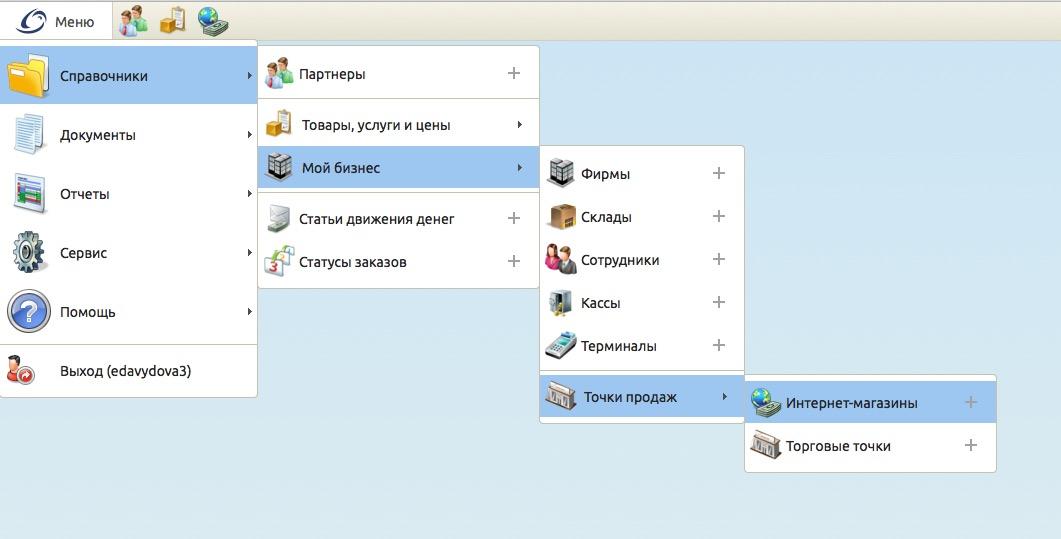
3. Задать настройки подключения:
- адрес https://bigbird.insales.ru/exchange (менять адрес не нужно, следует оставить именно этот вариант)
- логин и пароль, указанные в приложении InSales "Интеграция с Большой Птицей" на вкладке "Настройки" (поля "Пользователь" и "Пароль").
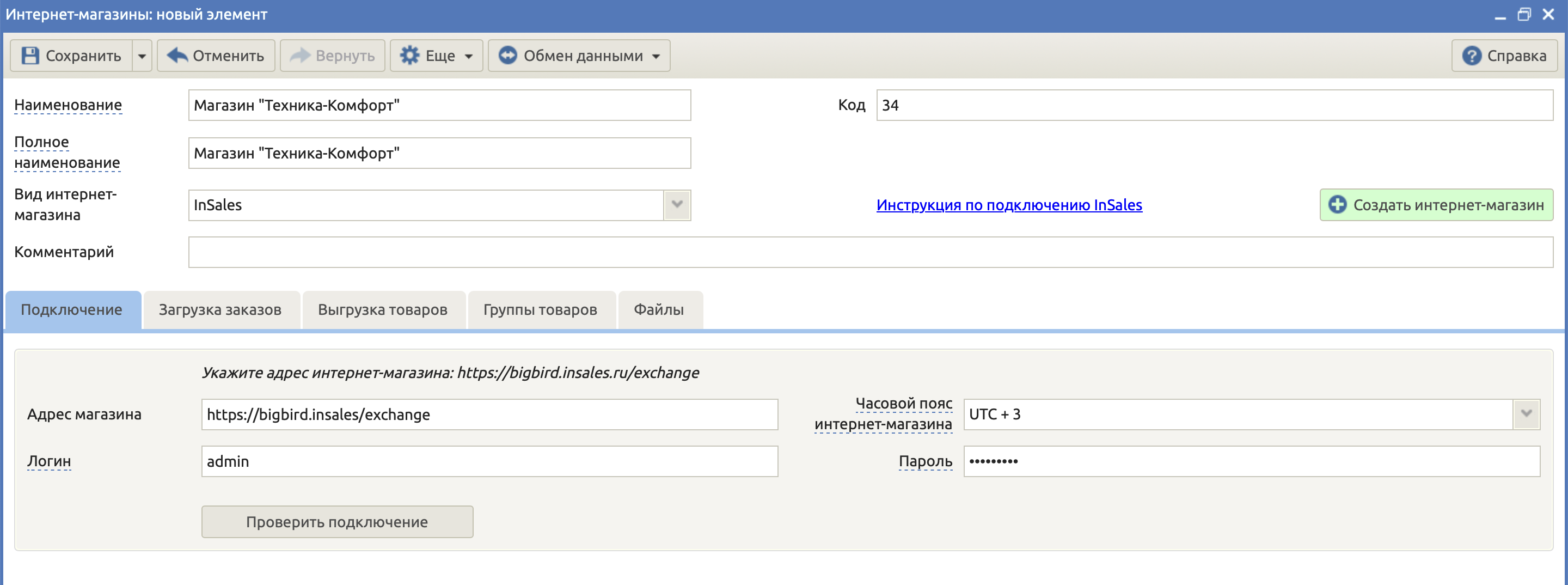
4. В системе на вкладке “Выгрузка товаров” в настройках интернет-магазина установить желаемые параметры выгрузки.
На вкладке “Группы товаров” укажите товары, информацию о которых следует передать. Подробнее о настройках магазина и параметрах выгрузки читайте здесь.
5. Нажать на кнопку “Обмен данными” и выбрать пункт “Выгрузить остатки товаров в магазин”. Пункты на кнопке "Обмен данными" становятся активными только после того, как вы сохраните магазин (кнопка "Сохранить").
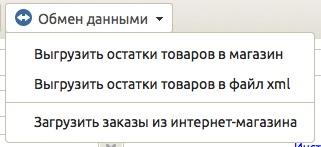
Выгрузка должна завершиться созданием новых товаров.
Вариант 2. Учет велся на стороне интернет-магазина, необходимо выгрузить данные в “Большую Птицу”.
Если вы подключаете уже готовый магазин к пустой системе и хотите выгрузить из магазина информацию о заказах, товарах и партнерах, вам необходимо:
1. В InSales в разделе "Приложения" установить бесплатное приложение "Большая Птица", которое позволяет обмениваться с системой товарами и заказами по протоколу CommerceML.
2. В “Большой Птице” добавить новый интернет-магазин (Меню > Справочники > Мой бизнес > Точки продаж > Интернет-магазины):
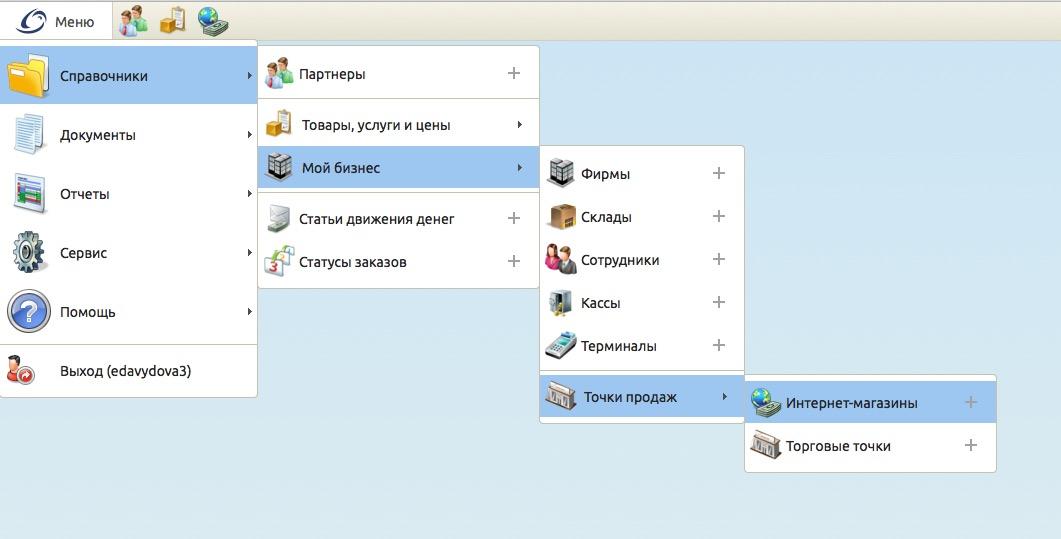
3. Задать настройки подключения:
- адрес в формате - https://bigbird.insales.ru/exchange
- логин и пароль, указанные в приложении InSales "Интеграция с Большой Птицей" на вкладке "Настройки" (поля "Пользователь" и "Пароль").
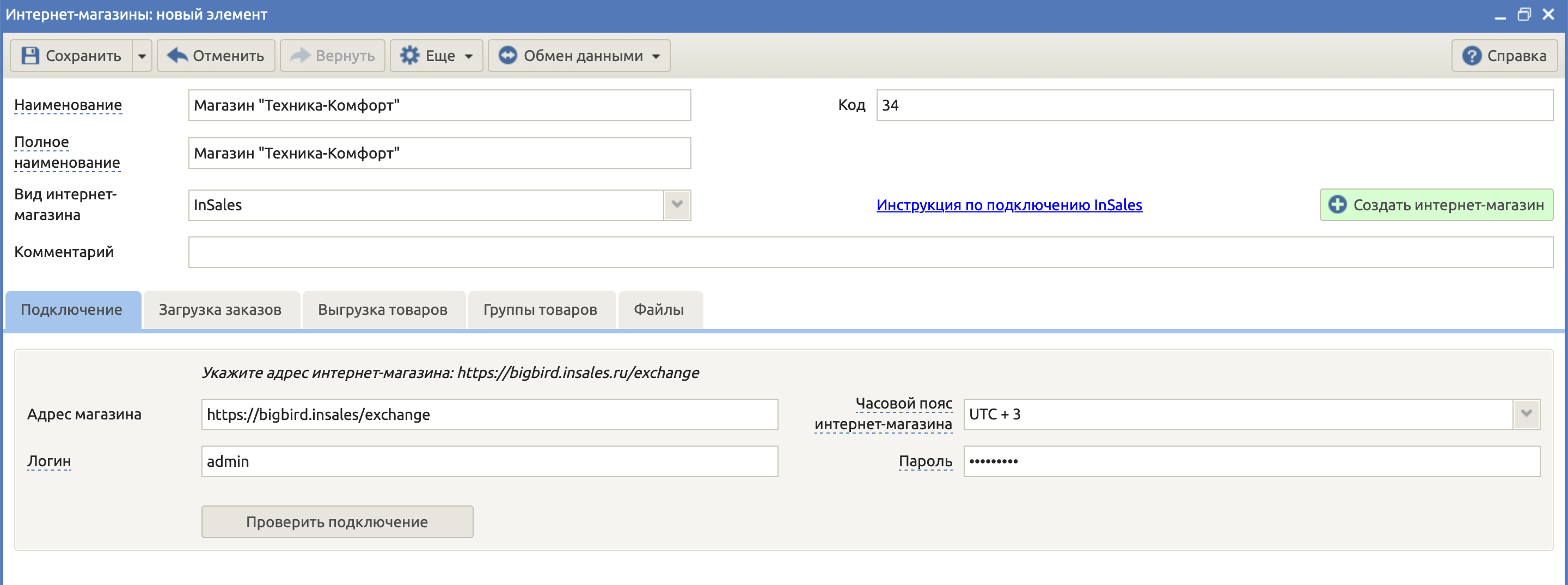
5. Следующие шаги зависят от того, хотите ли вы перенести в “Большую Птицу” информацию только о заказах и товарах из заказов или же загрузить в систему полный каталог товаров:
5.1. Для переноса информации о заказах в “Большой Птице” нажмите на кнопку “Обмен данными” и выберите пункт “Загрузить заказы из интернет-магазина”. Пункты на кнопке "Обмен данными" становятся активными только после того, как вы сохраните магазин (кнопка "Сохранить").
При загрузке заказов в системе будут созданы документы “Заказ покупателя (Счет на оплату)”, в справочник “Товары и услуги” добавятся товары из заказов, а в справочник “Партнеры” - покупатели из заказов.
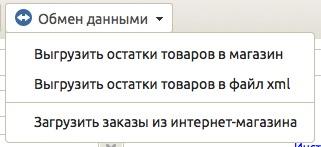
5.2. Для переноса данных обо всех товарах, которые содержатся в каталоге интернет-магазина, создайте один заказ и добавьте в него все товары. После этого выполните действия из пункта 4.1. В систему будут выгружены все заказы, а справочник “Товары и услуги” заполнится товарами из каталога. Далее вы можете удалить этот заказ из “Большой Птицы”.
Совет: С помощью настройки на вкладке “Загрузка заказов” в “Большой Птице” вы можете сразу же помещать создаваемые при импорте товары в нужную вам папку в справочнике “Товары и услуги”. Если последовательно создать несколько заказов, добавляя в каждый из них товары из определенных каталогов, а затем также последовательно импортировать их в “Большую Птицу”, вы сможете создать нужную вам структуру справочника “Товары и услуги” еще на этапе импорта товаров.
Еще один вариант - выгрузить весь каталог товаров из интернет-магазина в формат csv, затем загрузить полученный файл в систему через импорт товаров и услуг (Меню > Сервис > Администрирование > Импорт > Товары и услуги). Перед загрузкой вы можете открыть этот файл в любом табличном редакторе, например, Excel, и добавить в него прочую необходимую информацию о каждом товаре (артикул, иные типы цен и т.п.). Подробнее об импорте товаров из файла csv читайте здесь.
Вариант 3. Учет велся параллельно в интернет-магазине и “Большой Птице”, необходимо сопоставить данные.
Когда и в Большой Птице, и в интернет-магазине уже существуют товары и партнеры, которые подразумевают под собой одно и то же, существует вероятность дублирования товаров и/или партнеров при установке связей между ними (при первом обмене данными). При последующих обменах уже загруженные товары и партнеры будут правильно идентифицироваться и в Большой Птице, и в интернет-магазине. Для того чтобы избежать "задвоения" при первом обмене (для "новых" товаров и партнеров) в Большой Птице реализован поиск товаров по Наименованию и/или Артикулу, а в InSales - по Артикулу. Для "новых" партнеров (покупателей) при загрузке заказов в Большой Птице реализован поиск по email. Подробнее об этом можно узнать из пунктов 4.1 и 4.2.
Если вы осуществляли продажи через интернет-магазин, а учет остатков вели в “Большой Птице”, и теперь хотите автоматизировать взаимодействие между двумя системами, вам необходимо :
1. В InSales в разделе "Приложения" установить бесплатное приложение "Большая Птица", которое позволяет обмениваться с системой товарами и заказами по протоколу CommerceML.
2. В “Большой Птице” добавить новый интернет-магазин (Меню > Справочники > Мой бизнес > Точки продаж > Интернет-магазины):
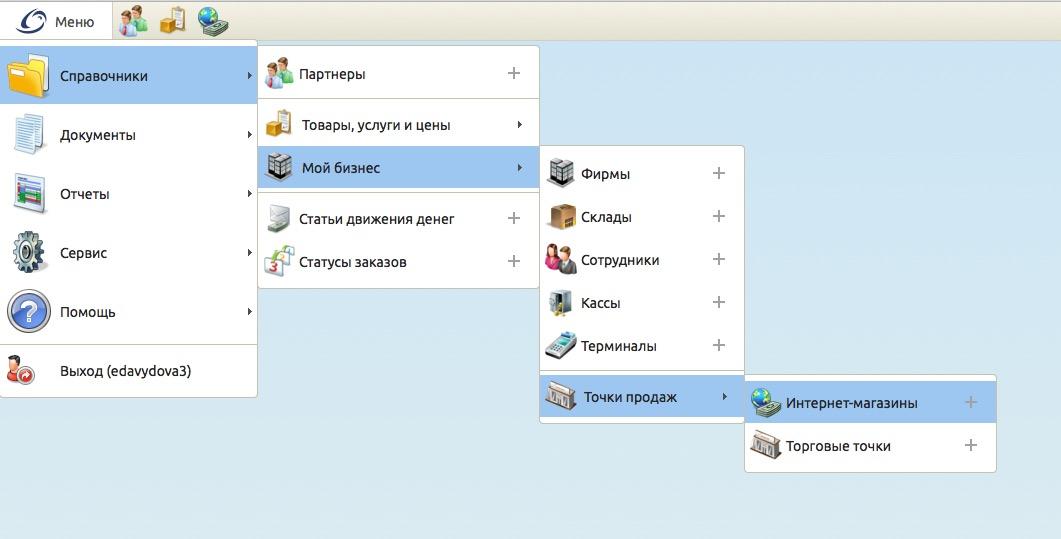
3. Задать настройки подключения:
- адрес https://bigbird.insales.ru/exchange (менять адрес не нужно, следует оставить именно этот вариант)
- логин и пароль, указанные в приложении InSales "Интеграция с Большой Птицей" на вкладке "Настройки" (поля "Пользователь" и "Пароль").
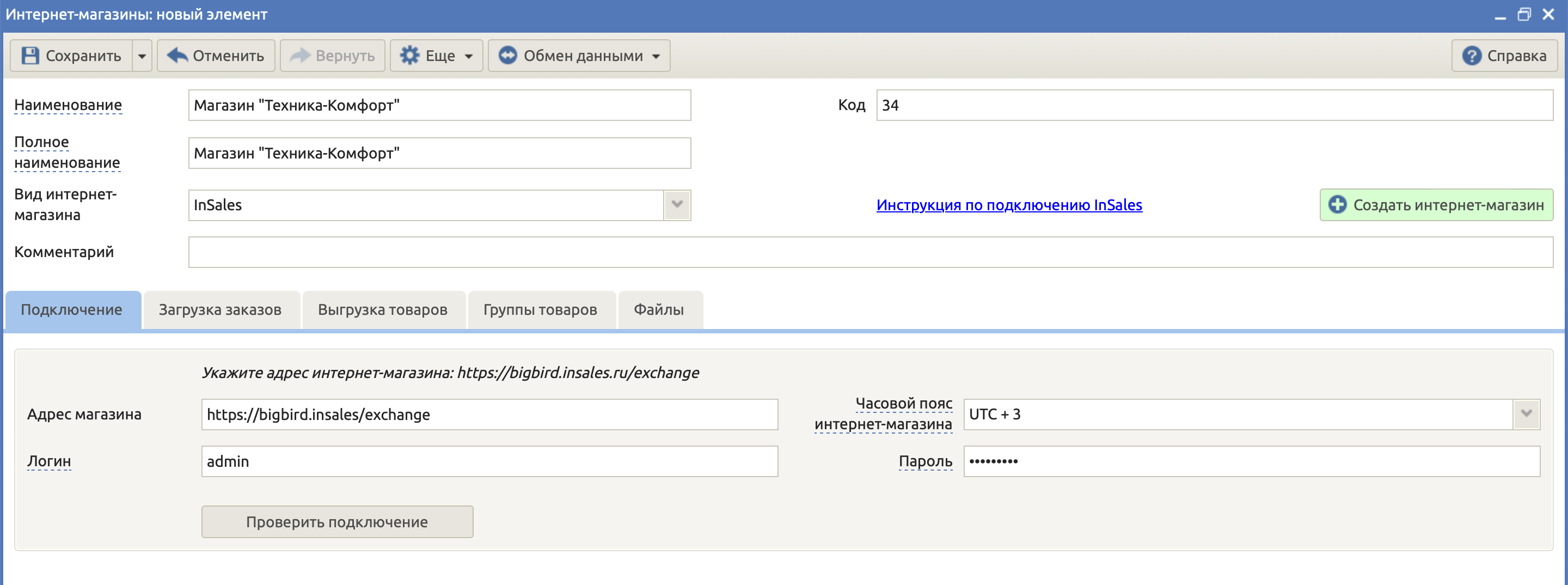
4. Далее порядок действий зависит от того, хотите ли вы передавать в интернет-магазин информацию об остатках товаров, выгружать из интернет-магазина информацию о заказах, или и то, и другое.
4.1. Для передачи в интернет-магазин товаров и информации об остатках товаров установите на вкладке “Выгрузка товаров” в настройках интернет-магазина желаемые параметры выгрузки.
При первой выгрузке товаров в интернет-магазин рекомендуется использовать поиск по артикулу, установив в приложении InSales "Интеграция с Большой Птицей" на вкладке "Настройки" флаг "Привязывать товары по артикулу", иначе в InSales все передаваемые товары будут рассматриваться как новые. При последующих выгрузках остатков для уже загруженных товаров этот флаг можно снять, товары будут идентифицироваться по установленным связям.
На вкладке “Группы товаров” укажите товары, информацию о которых следует передать.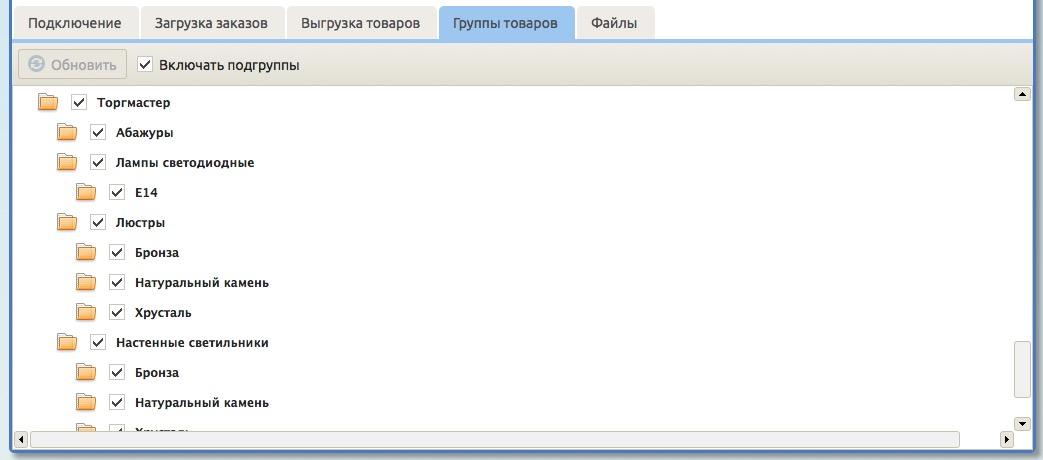
Подробнее о настройках магазина и параметрах выгрузки читайте здесь.
Нажмите на кнопку “Обмен данными” и выберите пункт “Выгрузить остатки товаров в магазин”. Пункты на кнопке "Обмен данными" становятся активными только после того, как вы сохраните магазин (кнопка "Сохранить").
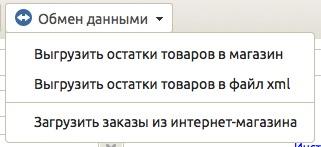
4.2. Для загрузки заказов в “Большую Птицу” в настройках интернет-магазина на вкладке “Загрузка заказов” установите желаемые параметры загрузки.
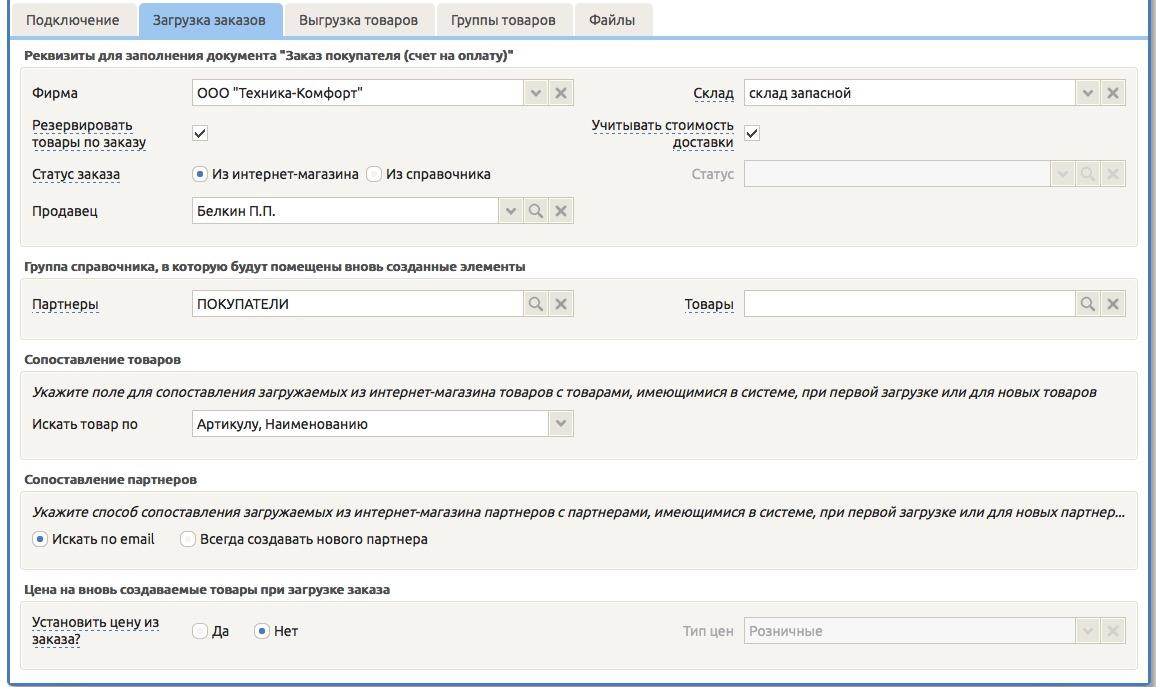
В группе “Сопоставление товаров” укажите, следует ли сопоставлять загружаемые с заказами товары с товарами, имеющимися в системе. Установите одно из значений: сопоставлять только по артикулу, только по наименованию, по артикулу и наименованию (рекомендуется), не сопоставлять. Если при загрузке из интернет-магазина товар из заказа не найден в справочнике “Товары и услуги”, в “Большой Птице” будет создан новый товар.
В группе “Сопоставление партнеров” укажите, следует ли искать покупателей из заказа на стороне системы в справочнике “Партнеры”. Поиск покупателя осуществляется по email. Если партнер с таким email не найден, в “Большой Птице” будет создан новый партнер.
Подробнее о настройках магазина и параметрах выгрузки читайте здесь.
Для переноса информации о заказах в “Большой Птице” нажмите на кнопку “Обмен данными” и выберите пункт “Загрузить заказы из интернет-магазина”.
Пункты на кнопке "Обмен данными" становятся активными только после того, как вы сохраните магазин (кнопка "Сохранить").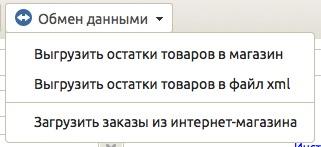
При загрузке заказов в системе будут созданы документы “Заказ покупателя (Счет на оплату)”. Удалите из журнала заказов те из них, которые уже были ранее созданы вручную.
4.3. Если требуется и выгружать в интернет-магазин остатки товаров, и получать информацию о заказах, то следует осуществить действия, описанные в п. 4.1 и 4.2.
Сервис поддержки клиентов работает на платформе UserEcho

